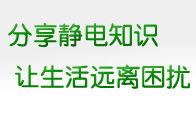|
主板
一般不打开机箱,我们不太能够接触到它,我所碰到最多的就是有些人在不知道的情况或者为了省事,常常在开机的情况下把PS/2接口的鼠标键盘直接拔下或者插上,其实这很危险,轻则接口坏掉(换个也要几十块钱哈),重则相关芯片或电路板烧毁。普通电脑上,常用的只有USB接口和IEEE 1394火线接口才支持热插拔(就是可以在不关主机的情况下进行插拔)。另外,插拔接口应该平行水平面拔出,以防止接口产生物理变形。
硬盘
相比较而言,硬盘属于很脆弱的一类,硬盘保护不好很容易出现问题,一方面,震动是最主要的凶手,所以在电脑运行时不要搬运主机;另外就是使用习惯,在硬盘高速运转的时候(机箱面板上红灯闪烁),千万不要重启电脑或者直接切断电源;如果卸下硬盘,正确拿硬盘的方法是握住两侧,最好不要碰其背面的电路板,因为手上的静电可能损害电路板(特别是气候干燥的时候),运输硬盘最好先套上防静电袋,然后用泡沫保护,尽量减少震动。
CPU
1.现在主流CPU运行频率已经够快了,没有必要再超频使用了,相反在夏天应该降频,另外不必对CPU的温度太过敏感,一些朋友看到五六十度就吓坏了。其实没有那么夸张,一般来说,CPU在75度以下都可以安全工作(通常认为安全工作温度=极限工作温度的80%)。
2.说到CPU不能不说一下CPU风扇,一般人不太重视它,以为它不过是个风扇,但是它却是CPU的保护神,就目前主流CPU的发热水平,假设没有CPU风扇,CPU不用几分钟就会被烧毁,所以我们平时应该时常注意CPU风扇的运行状况,还要不时清除风扇页片上的灰尘以及给风扇轴承加润滑油。
3.如果你要安装CPU,注意CPU插座是有方向性的,插座上有两个角上各缺一个针脚孔,这与CPU是对应的。安装CPU散热器,一定要先在CPU核心上均匀的涂上一层导热胶,不要涂太厚,以保证散热片和CPU核心充分接触,安装时不要用蛮力,以免压坏核心。安装好后,一定要接上风扇电源(主板上有CPU风扇的三针电源接口)。
4.万一你的CPU风扇不幸坏了,换新的时候最好选择原装CPU风扇或者九州风神之类正规厂家的,千万不要为了图便宜买没有品质的风扇。
内存
1.当只需要安装一根内存时,应首选和CPU插座接近的内存插座,这样做的好处是:当内存被CPU风扇带出的灰尘污染后可以清洁,而插座被污染后却极不易清洁。
2.关于内存混插问题,在升级内存时,尽量选择和你现有那条相同的内存,不要以为买新的主流内存会使你的电脑性能很多,相反可能出现很多问题。内存混插原则:将低规范、低标准的内存插入第一内存插槽(即DIMM1)中。
3.安装内存条,DIMM槽的两旁都有一个卡齿,当内存缺口对位正确,且插接到位了之后,这两个卡齿应该自动将内存“咬”住。 DDR内存金手指上只有一个缺口,缺口两边不对称,对应DIMM内存插槽上的一个凸棱,所以方向容易确定。而对于以前的SDR而言,则有两个缺口,也容易确定方向,不过SDR已经渐渐淡出市场,了解一下也无妨;而拔起内存的时候,也就只需向外搬动两个卡齿,内存即会自动从DIMM(或RIMM)槽中脱出。
4.对于由灰尘引起的内存金手指、显卡氧化层故障,大家应用橡皮或棉花沾上酒精清洗,这样就不会黑屏了。
驱动器(CDROM,CDRW,DVDROM,COMBO,DVDRW)
1.还是老生长谈,防震、防尘、防潮、散热,其实对于电脑任何一个配件都要注意这些。
2.不要老把光碟留在光驱里,因为光驱每隔一段时间就会进行检测,特别是刻录机,总是在不断的检测光驱,而高倍速光驱(特别是CD光驱52X的,转地飞快)在工作时,电机及控制部件都会产生很高的热量,一方面会使整机温度升高,另一方面也加速机械部件的磨损和激光头的老化。
3.不要是碟就往里面放,它们不是影碟机,其实电脑驱动器的纠错能力远远不及影碟机的,要看电影不如买影碟机。
4.不要长时间使用驱动器(主要指用来看电影),建议先把影片拷到硬盘上,这样看起来也流畅,另外也可以使用虚拟光驱制作虚拟光盘。
5.硬盘、光驱主从跳线要正确。在连接IDE设备时,遵循红红相对的原则,让电源线和数据线红色的边缘线相对,这样才不会因插反而烧坏硬件。IDE线上一般都有防呆口,通常不会接反。
电源
1.定期对电源盒进行除尘。电源盒中是灰尘最多的部件,还要定期给电脑风扇添加润滑油避免风扇产生很大噪声,对人的身体健康也不好。
2.建议购买电脑时选择品质好的电源,比如航嘉,长城等,日常生活中有些电脑莫名其妙地重启也跟电源有关系。
3.电脑所使用的电源应与照明电源分开,特别注意不要和大功率的电器使用同一插座,电脑最好使用单独的插座(质量高一些的,不要用那些线很细的,插座又不是很牢固的那些)。保持电源插座包括多用插的接触良好,摆放合理不易碰绊,尽可能杜绝意外掉电。如果条件允许,建议购买UPS或是稳压电源之类的设备,以保证为计算机提供洁净的电力供应。
鼠标
在所有的计算机配件中,鼠标最容易出故障。鼠标分为光鼠标和机械鼠标。
1.避免其它锐利或重物摔碰鼠标,不要强力拉拽导线,点击鼠标时不要用力过度,以免损坏弹性开关。
2.花2,3块钱买张普通的鼠标垫,不但使移动更平滑,也增加了橡皮球与鼠标垫之间的磨擦力,也减少污垢通过橡皮球进入(机械)鼠标;如果条件允许,买张更好的鼠标垫(有护腕的),这样长时间使用鼠标也不会感到手酸,当然姿势要正确。
3.使用光电鼠标时,要注意保持鼠标垫的清洁使其处于更好的感光状态,避免污垢附着在以光二极管和光敏三极管上,遮挡光线接收。光电鼠标勿在强光条件下使用,也不要在反光率高的鼠标垫下使用。
4.键盘和鼠标可用湿布或沾少量酒精进行清洗,须注意清洗完毕后必须晾干后方可与主机连接。清洗机械鼠标,先打开背面的旋转盘,卸下橡皮球,主要清洗转轴上的污垢。而清洗光电鼠标,主要清洗附着在以光二极管和光敏三极管上的污垢。
5.还有一点,我在主板那块已经提到,不要在开机状态下对非USB接口的鼠标键盘进行插拔,不仅对主板不好,对鼠标键盘也有害。
键盘
1.不要将茶杯放在键盘上,一旦液体洒到键盘上,会造成接触不良、腐蚀电路造成短路等故障,损坏键盘。
2.不要在键盘上面吃零食,喝饮料这个习惯恐怕是很普遍了,我看到很多人都是这样的,特别是入迷者更是把电脑台当成饭桌来使用。我想你要是拆一回你的键盘,也许同样的行为就会减少的,你可以看到你的键盘就像水积岩一样,为你平时的习惯,保留了很多的“化石”,饭粒、饼干渣、头发等等比比皆是,难怪有人说:公用机房里的键盘比公厕还脏。同时这样的碎片还可能进入你的键盘里面,堵塞你键盘上的电路,从而造成输入困难。饮料的危害就更加厉害了,一次就足以毁灭你的键盘。就是你的键盘侥幸没有被毁灭,恐怕打起字来,也是粘粘糊糊很不好过。(引用)
3.按键要注意力度,在按键的时候一定要注意力度适中,动作要轻柔,强烈的敲击会减少键盘的寿命,尤其在玩游戏的时候按键时更应该注意,不要使劲按键,以免损坏键帽。大力敲击回车键。这个恐怕是人所共有的通病了,因为回车键通常是我们完成一件事情时,最后要敲击的一个键,大概是出于一种胜利的兴奋感,每个人在输入这个回车键时总是那么大力而爽快地敲击。本人的多个键盘就是这样报废的,最先不看见字的是AWSD(呵呵,心知肚明),最先不能使用的按键却是Enter。(引用)
音箱
音箱,我们往往忽视了它的存在,或许我们不用看着它,动人的音乐就能传入我们的耳朵。我们应该感谢它给我们带来了听觉冲击,所以我们理应好好待它。这我介绍一些大家可能不知道的东西。
1.正确设置声卡输出方式。一般我们都使用集成AC97声卡,机箱背面面板上有3个接口,我们普通使用的都是有源音箱,所以应该插线路输出的接口(绿色),而红色的接口是接麦克风的,另外一个是线路输入(模拟输入)接口(蓝色)。
2.在开机、关机、重启等操作时,应将音箱音量关至最小或将电源关闭,防止大电流对音箱造成损害。
3.不要使音箱长时间大音量工作,一方面对人的听觉不好,另外容易烧毁电源及放大电路。
4.注意音箱的摆放。正确的方法应该是:以显示器为中心,左右对称摆放,并保证音箱喇叭正对使用者,低音炮方向性不强,位置可灵活一些;对于经常大音量使用的音箱,不要将音箱直接放在电脑桌上(尤其是低音炮),以免与电脑桌产生共振造成失真,同时较大的振动对高速运转的硬盘、光驱也是有害的。
U 盘(mp3),移动硬盘
随着U盘(mp3)价格的大幅下降,在学生群中拥有它们的人越来越多,可以说已经替代软驱(软盘)成为新的可移动存储。它的优点:体积小,容量大,工作稳定,易于保管。而且U盘(mp3)的抗震性较好,不足之处就是不正确的使用方法以及静电容易损害它,尤其注意的是要退出U盘程序后再拔盘。移动硬盘是容量更大的可移动存储,内部采用微硬盘,对学生而言,目前它的市场价格还是偏高(相对于硬盘价格),移动硬盘的体积要小些(但还是比U盘大的多),而且它的抗震性也比硬盘好,但也不要以为它是摔不坏的,特别是它工作的时候最好也不要移动它。
硬件其他维护常识
1.正确的开机方法:先开外设(显示器,打印机,UPS等)再开主机,因为外设(特别是CRT)在启动时一般会产生高压(继而形成大电流)会冲击主板CPU芯片。正确的关机方法,开始--关闭系统--关机--确定,待彻底关闭主机后,再断开外围设备的启动开关,再断开总电源开关。如果无法进行软关机,按住启动键3-5秒也可以关闭主机(硬盘还在高速运转的时候不要采用)。注意,关机后不要立刻重新开机。经常有人一关机就想起来光碟还在光驱里,或者还有某个事情没有完成等等。很多人反应迅速,在关闭电源的刚刚完成就能想起来,然后就伸出手来开机;更有DIY好手,总是动作灵敏,关机,十秒钟处理完故障,重新开机;殊不知这样对计算机危害有多大。首先,过大的脉冲电流冲击损伤内部设备。其次现在的硬盘都是高速硬盘,从切断电源到盘片还没有完全停止转动,重新开机使硬盘在减速时突然加速对硬盘不利(在硬盘高速运转时突然关机或重启使硬盘突然减速也对硬盘不利)。最后一点,万一出现雷雨天气或断电、电压不稳定等情况,最好不要打开电脑。
2.对于新配的电脑,有些装机工程师为了图方便,安装硬盘、驱动器的固定螺丝只安一半,建议你把空的都装上,防止长期使用后固定螺丝变忪(因为硬盘、驱动器运转会产生振动)。
3.应妥善保管电脑各种板卡及外设的驱动光盘及说明书,尤其是主板说明书。万一电脑坏了,找同学来修,我想有时他们也不一定看到主板就知道型号(特别是老主板),如果你把驱动光盘丢了,又没有在硬盘上备份驱动,无疑会增加他们的工作难度。
4.格式化(硬盘、U盘、移动硬盘)时以及恢复升级BIOS时,千万保证不能断电。万一其中出现问题,还是找高手帮你解决为好。
|